Terjemahan disediakan oleh mesin penerjemah. Jika konten terjemahan yang diberikan bertentangan dengan versi bahasa Inggris aslinya, utamakan versi bahasa Inggris.
Memodifikasi instance Amazon DocumentDB
Anda dapat memodifikasi instans Amazon DocumentDB Anda menggunakan salah satu atau Konsol Manajemen AWS . AWS CLI Untuk memodifikasi sebuah instans, instans harus dalam status tersedia. Anda tidak dapat memodifikasi instans yang dihentikan. Jika klaster berhenti, pertama mulai klaster, tunggu hingga instans tersedia, lalu buat modifikasi yang diinginkan. Untuk informasi selengkapnya, lihat Menghentikan dan memulai cluster Amazon DocumentDB.
- Using the Konsol Manajemen AWS
-
Untuk memodifikasi instans Amazon DocumentDB tertentu menggunakan konsol, selesaikan langkah berikut.
-
Di panel navigasi, pilih Klaster.
Tip
Jika Anda tidak melihat panel navigasi di sisi kiri layar, pilih ikon menu (
 ) di pojok kiri atas halaman.
) di pojok kiri atas halaman. -
Di kotak navigasi Klaster, Anda akan melihat kolom Pengidentifikasi klaster. Instans Anda tercantum di bawah klaster, mirip dengan tangkapan layar di bawah.
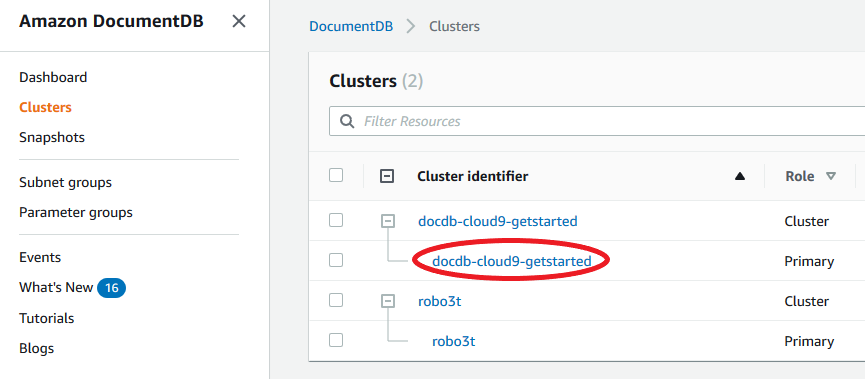
-
Centang kotak di sebelah kiri instans yang ingin Anda modifikasi.
-
Pilih Tindakan, dan kemudian pilih Modifikasi.
-
Di panel Modifikasi instans: <instance-name>, buat perubahan yang Anda inginkan. Anda dapat membuat perubahan berikut:
-
Spesifikasi instans — Pengidentifikasi dan kelas instans. Kendala penamaan pengidentifikasi instans:
-
Instance identifier — Masukkan nama yang unik untuk semua instans yang dimiliki oleh Anda Akun AWS di wilayah saat ini. Pengidentifikasi instans harus berisi [1-63] karakter alfanumerik atau tanda hubung, memiliki huruf sebagai karakter pertama, dan tidak dapat diakhiri dengan tanda hubung atau berisi dua tanda hubung berturut-turut.
-
Kelas instans — Dari menu tarik-turun, pilih kelas instans untuk instans Amazon DocumentDB Anda. Untuk informasi selengkapnya, lihat Mengelola kelas instance.
-
-
Otoritas sertifikat — Sertifikat server untuk instans ini. Untuk informasi selengkapnya, lihat Memperbarui sertifikat Amazon DocumentDB TLS.
-
Failover — Selama failover, instans dengan tingkat promosi tertinggi akan dipromosikan ke primer. Untuk informasi selengkapnya, lihat Failover Amazon DocumentDB.
-
Pemeliharaan — Jendela pemeliharaan di mana modifikasi atau patch yang tertunda diterapkan ke instans di klaster.
-
-
Setelah selesai, pilih Lanjutkan untuk melihat ringkasan perubahan Anda.
-
Setelah memverifikasi perubahan Anda, Anda dapat menerapkannya segera atau selama jendela pemeliharaan berikutnya di bawah Penjadwalan modifikasi. Pilih Modifikasi instans untuk menyimpan perubahan Anda. Atau, Anda dapat memilih Batal untuk membuang perubahan Anda.
Diperlukan beberapa menit agar perubahan Anda diterapkan. Anda dapat menggunakan instans hanya ketika statusnya tersedia. Anda dapat memantau status instans menggunakan konsol atau AWS CLI. Untuk informasi selengkapnya, lihat Memantau status instans Amazon DocumentDB.
- Using the AWS CLI
-
Untuk memodifikasi instans Amazon DocumentDB tertentu menggunakan AWS CLI, gunakan dengan parameter
modify-db-instanceberikut. Untuk informasi selengkapnya, lihat Memodifikasi DBInstance. Kode berikut memodifikasi kelas instans menjadidb.r5.largeuntuk instanssample-instance.Parameter
-
--db-instance-identifier— Diperlukan. Pengidentifikasi untuk instans yang akan dimodifikasi. -
--db-instance-class— Opsional. Kapasitas komputasi dan memori baru dari instans; misalnya,db.r5.large. Tidak semua kelas instans tersedia di semua Wilayah AWS. Jika Anda memodifikasi kelas instans, pemadaman terjadi selama perubahan. Perubahan diterapkan selama jendela pemeliharaan berikutnya, kecualiApplyImmediatelyditentukan sebagai true untuk permintaan ini. -
--apply-immediatelyatau--no-apply-immediately— Opsional. Menentukan apakah modifikasi ini harus diterapkan segera atau menunggu hingga jendela pemeliharaan berikutnya. Jika parameter ini dihilangkan, modifikasi dilakukan selama jendela pemeliharaan berikutnya.
Untuk Linux, macOS, atau Unix:
aws docdb modify-db-instance \ --db-instance-identifier sample-instance \ --db-instance-class db.r5.large \ --apply-immediatelyUntuk Windows:
aws docdb modify-db-instance ^ --db-instance-identifier sample-instance ^ --db-instance-class db.r5.large ^ --apply-immediatelyOutput dari operasi ini terlihat seperti berikut.
{ "DBInstances": [ { "DBInstanceIdentifier": "sample-instance-1", "DBInstanceClass": "db.r5.large", "Engine": "docdb", "DBInstanceStatus": "modifying", "Endpoint": { "Address": "sample-instance-1.node.us-east-1.docdb.amazonaws.com", "Port": 27017, "HostedZoneId": "ABCDEFGHIJKLM" }, "InstanceCreateTime": "2020-01-10T22:18:55.921Z", "PreferredBackupWindow": "02:00-02:30", "BackupRetentionPeriod": 1, "VpcSecurityGroups": [ { "VpcSecurityGroupId": "sg-abcd0123", "Status": "active" } ], "AvailabilityZone": "us-east-1a", "DBSubnetGroup": { "DBSubnetGroupName": "default", "DBSubnetGroupDescription": "default", "VpcId": "vpc-abcd0123", "SubnetGroupStatus": "Complete", "Subnets": [ { "SubnetIdentifier": "subnet-abcd0123", "SubnetAvailabilityZone": { "Name": "us-east-1a" }, "SubnetStatus": "Active" }, { "SubnetIdentifier": "subnet-abcd0123", "SubnetAvailabilityZone": { "Name": "us-east-1b" }, "SubnetStatus": "Active" } ] }, "PreferredMaintenanceWindow": "sun:10:57-sun:11:27","PendingModifiedValues": { "DBInstanceClass": "db.r5.large"}, "EngineVersion": "3.6.0", "AutoMinorVersionUpgrade": true, "PubliclyAccessible": false, "DBClusterIdentifier": "sample-cluster", "StorageEncrypted": true, "KmsKeyId": "arn:aws:kms:us-east-1:123456789012:key/wJalrXUtnFEMI/K7MDENG/bPxRfiCYEXAMPLEKEY", "DbiResourceId": "db-ABCDEFGHIJKLMNOPQRSTUVWXYZ", "CACertificateIdentifier": "rds-ca-2019", "PromotionTier": 1, "DBInstanceArn": "arn:aws:rds:us-east-1:123456789012:db:sample-instance-1", "EnabledCloudwatchLogsExports": [ "profiler" ] } ] }Diperlukan beberapa menit agar modifikasi Anda diterapkan. Anda dapat menggunakan instans hanya ketika statusnya tersedia. Anda dapat memantau status instans menggunakan Konsol Manajemen AWS atau AWS CLI. Untuk informasi selengkapnya, lihat Memantau status instans Amazon DocumentDB.
-